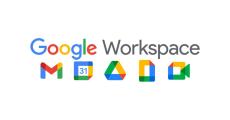Google Workspaceをビジネスで活用する 第89回 ファイルの頭文字検索が可能になった「Googleドライブ」、ショートカットの変更に注意
マイナビニュース / 2024年6月21日 9時0分
キーボードによる操作でさまざまな機能を簡単に呼び出すことができるキーボードショートカット。Google Workspaceのさまざまなツールでもこのキーボードショートカットが導入されていますが、その中でも2024年4月末以降、大幅な改変が加えられたのがGoogleドライブです。→過去の「Google Workspaceをビジネスで活用する」の回はこちらを参照。
大幅な改変が加えられたのがGoogleドライブ
実際、グーグルは2024年4月30日に、Web版Googleドライブのショートカットをより使いやすくするよう、見直すことを明らかにしているのですが、今回の変更によってファイル名最初の文字を入力することで、Googleドライブに保存されたファイル名の頭文字を検索できるようになります。
例えば「Google」という名前の付いたファイルを探したい場合、従来であればファイル一覧から直接見つけ出すか、検索ボックスに「Google」と入力して探す必要がありました。
しかし、前者の場合はファイルの数が多いとそもそも探すこと自体が大変ですし、後者の場合似たような名前のファイルが多数存在すると、それらも検索結果に表示されてしまうことから、さらなる絞り込みが必要になってしまいます。
ですが頭文字検索を使えば、「G」のキーを押すとファイル一覧の中から頭文字に「G」の付いたファイルに直接アクセスできますし、さらに「O」を押せば「GO」の付いたファイルにアクセスできるので、ファイル一覧画面から直接ファイルを絞り込んで素早くできるようになります。
こうした機能は、多くのファイル管理アプリに備わっているものですが、従来Googleドライブでは利用できませんでした。そこで今回の変更により、Googleドライブでもファイル名の頭文字検索をできるようにした訳です。
アルファベットのキー単独で機能するショートカットはすべて見直し
ただ、そこで問題になってくるのがキーボードショートカットです。なぜなら、Googleドライブのキーボードショートカットには、アルファベットのキーを1つ、あるいは2つ押すことで機能するものがいくつか存在しているからです。
一例を挙げますと、上下のファイルを選ぶにはそれぞれ「K」「J」、左右のファイルを選ぶにはそれぞれ「H」「L」が対応しています。
また、左側のナビゲーションパネルに移動するには「G」を押してから「N」または「F」、右側のアイテムビューに移動するには「G」を押してから「L」を押すなど、複数のキーを押すことで機能するショートカットも存在します。
-

-
- 1
- 2
-

この記事に関連するニュース
-
「dynabook」ブランドが登場から35周年/GmailやGoogle ドライブなどのサイドパネルに「Gemini 1.5 Pro」を統合
ITmedia PC USER / 2024年6月30日 6時5分
-
222g、薄型、カバー付き。“モバイルキーボードに欲しい”が揃ったロジクール「Keys-to-Go 2」
&GP / 2024年6月25日 6時30分
-
Copilotのアプリ化でショートカットキーが廃止に - 阿久津良和のWindows Weekly Report
マイナビニュース / 2024年6月23日 16時0分
-
話題のガラケー風テンキー付き折りたたみスマホを使う かけ放題付き格安SIMとの相性は良し
ASCII.jp / 2024年6月9日 12時0分
-
Google Workspaceをビジネスで活用する 第88回 「Googleドキュメント」の「ページ分けなし」でオンラインで見やすい文書を作成
マイナビニュース / 2024年6月7日 9時32分
ランキング
-
1老後の趣味で気軽に“塗り絵”を始めて1年後…… めきめき上達した70代女性の美麗な水彩画に「本当にすごい…」「感動です」
ねとらぼ / 2024年6月29日 22時0分
-
2藤本美貴&庄司智春、真っ昼間に変装ゼロで“腕絡め”デート 大勢の注目浴びるも“モザイク9割”の結果で「笑った」
ねとらぼ / 2024年7月2日 15時1分
-
3中小企業の社内Wi-Fi接続、約半数が「つながりにくさ」を実感‐対処法は?
マイナビニュース / 2024年7月3日 11時50分
-
4シャオミ、ペンを発売 「書き心地は良いが、タブレットとペアリングはできません」と公式
ITmedia NEWS / 2024年7月3日 8時30分
-
5新紙幣「一万円札と千円札の1の字が違う」SNSに違和感覚えるという声も…… 「1」のデザインが違う理由は?
ねとらぼ / 2024年7月3日 18時15分
複数ページをまたぐ記事です
記事の最終ページでミッション達成してください